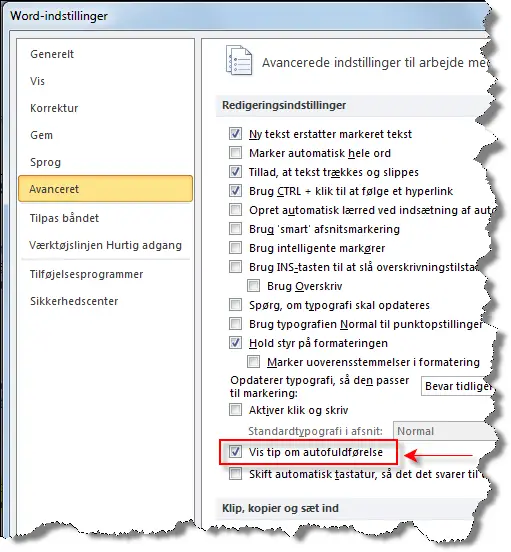Denne artikel er specielt rettet mod Word 2007, hvor en funktion, Autofuldførelse (AutoComplete), er mangelfuld. Manglen er udbedret i Word 2010 og nyere versioner af Word.
Hvis du har brugt Word 2003 og/eller tidligere versioner, kender du sikkert funktionen Autofuldførelse (AutoComplete). Denne funktion bevirker, at der vises skærmtips, hvis man skriver de første bogstaver af navnet på en autotekst eller tekst, der af Word fortolkes som starten af en dato. Autoteksten eller datoen kan da indsættes ved at taste Enter. Dette forudsætter dog, indstillingen Vis tip om autofuldførelse (Funktioner > Indstillinger for Autokorrektur > fanen Autotekst) er slået til.
I Word 2007 findes funktionen Autoudførelse kun for datoer. Hvis funktionen er aktiveret, og hvis du skriver noget, der af Word fortolkes som starten på en dato, vil et skærmtip foreslå en dato, og du kan indsætte den foreslåede tekst ved at taste Enter. Det virker sådan:
- Skriv starten af en dato.
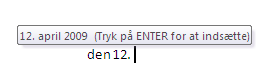
- Tast Enter for at få indsat den foreslåede dato, hvis et skærmtip vises. Skriv blot videre, hvis du ikke vil indsætte den foreslåede dato.
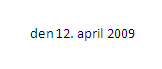
I Word 2007 skal du bruge en makro for at slå Autoudførelse fra eller til
Måske vil du gerne slippe for disse skærmtip – eller måske vises de ikke, selv om du ønsker at få dem vist. I Word 2007 findes der af uransagelige årsager ikke en funktion under Word-indstillinger til at slå Autofuldførelse til/fra. Du har brug for en makro. Gør sådan:
- Tast Alt+F11 for at åbne Visual Basic Editor (VBE – vinduet hvor man kan arbejde med makroer).
- Tast Ctrl+G for at aktivere Immediate-vinduet (nederst i VBE-vinduet).
- Hvis du ønsker at slå Autofuldførelse fra: indtast i Immediate-vinduet følgende kodelinje og tast Enter:
Application.DisplayAutoCompleteTips = False
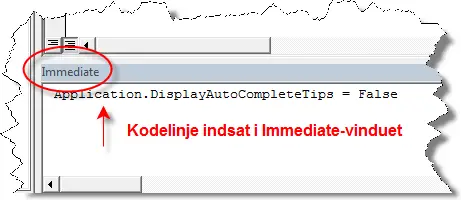
Hvis du ønsker at slå Autofuldførelse til, skal du i stedet for ”False” skrive ”True”.
- Luk VBE-vinduet, når du er færdig.
Word 2010 og nyere versioner af Word – indstilling for autofuldførelse er indført igen
Muligheder for at slå visning af autoudførelse til/fra er igen indført i Word 2010 og Word 2013. Du finder indstillingen her:
Filer > Indstillinger > kategorien Avanceret > Vis tip om autofuldførelse (File > Options > kategorien Advanced > Show AutoComplete suggestions. Se illustrationen nedenfor: